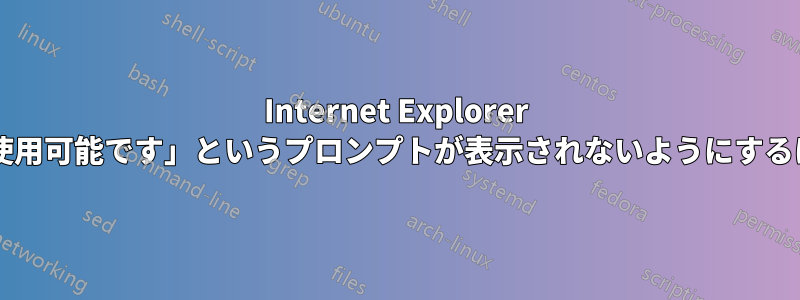
ここで述べる問題は、グループ ポリシー Internet Explorer、アドオン リストが機能しないですが、より詳しい情報とトラブルシューティングの手順を提供しているので、再度質問する価値があると思いました。
私は、Windows 8.1 を実行しているコンピューターを数台管理しています。これらのコンピューターにインストールするソフトウェア パッケージのいくつかには、Internet Explorer のアドオンが関連付けられています。Internet Explorer の既定の動作では、アドオンをインストールした後、ユーザーが初めて Internet Explorer を実行するときに、アドオンを有効にするよう求めるメッセージが表示されます。アドオンをインストールするのは私であり、コンピューターを管理するのも私なので、これらのアドオンは既定で有効にし、ユーザーにはプロンプトを表示しないようにします。ただし、必要に応じてトラブルシューティングのためにアドオンを無効にする権限はユーザーに残しておきたいですし、ユーザーにソフトウェアをインストールする権限が付与されている場合は、私が知らないうちにアドオンをインストールした場合には、そのアドオンについてユーザーにプロンプトを表示したいです。
によるとMicrosoftのドキュメントこれはグループポリシー設定を通じて可能です。(新しくインストールされたアドオンを自動的に有効化する設定下コンピューターの構成\管理用テンプレート\Windows コンポーネント\Internet Explorerプロンプトなしで付属のアドオンをオンにしてしまうため、上記のように私が望んでいることには適合しません。
私が望むことを実行できそうな設定はアドオンリスト下コンピューターの構成\管理用テンプレート\Windows コンポーネント\Internet Explorer\セキュリティ機能\アドオン管理引用元マイクロソフト:
CLSID と管理用テンプレートを使用してグループ ポリシー オブジェクトを管理する
すべてのアドオンにはクラス ID (CLSID) があるため、グループ ポリシーと管理用テンプレートを使用して、特定のアドオンを有効または無効にすることができます。
アドオンを管理するには
- 有効または無効にするアドオンの CLSID を取得します。
- Internet Explorerを開き、ツールをクリックし、アドオンの管理。
- 変更したいアドオンを選択して右クリックします詳しくは。
- クリックコピーそして閉じるアドオンの管理および Internet Explorer。
- コピーした情報から、クラスID価値。
- グループポリシー管理エディターを開き、コンピューターの構成\ポリシー\管理用テンプレート\Windows コンポーネント\Internet Explorer\セキュリティ機能\アドオン管理または ローカルグループポリシーエディターを開き
、
コンピューターの構成\管理用テンプレート\Windows コンポーネント\Internet Explorer\セキュリティ機能\アドオン管理。- 開くアドオンリストグループポリシーオブジェクト、選択有効をクリックし、見せる。
コンテンツを表示ボックスが表示されます。- で値の名前コピーしたクラス ID を入力します。
- で価値、 置く:
- 0アドオンは無効になっており、従業員は変更できません。
- 1アドオンは有効になっており、従業員は変更できません。
- 2アドオンが有効になり、従業員が変更できるようになります。
- クリックわかりましたグループ ポリシー エディターを閉じます。
2 という値はまさに私が望んでいるものですが、うまくいきません。以下に説明するトラブルシューティングをいくつか実行しました。私の環境は次のとおりです。
- 2015 年 2 月 24 日時点のすべての更新プログラムがインストールされた Windows 8.1 Enterprise の新規インストール
- Internet Explorer 11 (Windows 8.1 に含まれています)
- ドメインから適用されるGPOの処理の複雑さを回避するために、ローカルグループポリシーオブジェクトを使用しました。
- 次のアドオンを使用しました:
{31D09BA0-12F5-4CCE-BE8A-2923E76605DA} - Lync ブラウザー ヘルパー
{761497BB-D6F0-462C-B6EB-D4DAF1D92D43} - Java(tm) プラグイン SSV ヘルパー
{DBC80044-A445-435B-BC74-9C25C1C588A9} - Java(tm) プラグイン 2 SSV ヘルパー
トラブルシューティングの手順
- 管理者としてサインインします。
- 「test」という名前の通常のユーザー アカウントを作成します。
- ローカルグループポリシーエディターを開き、コンピューターの構成\管理用テンプレート\Windows コンポーネント\Internet Explorer\セキュリティ機能\アドオン管理を開き、アドオンリストポリシー。
- 有効としてマークし、[表示...] をクリックして、次の値をテーブルに追加します:
{761497BB-D6F0-462C-B6EB-D4DAF1D92D43} 0
{DBC80044-A445-435B-BC74-9C25C1C588A9} 0
{31D09BA0-12F5-4CCE-BE8A-2923E76605DA} 0 - [OK] を 2 回クリックしてポリシーを保存します。
- 「テスト」アカウントにサインインし、Internet Explorer を実行します。
予想どおり、プロンプトは表示されず、[ツール] > [アドオンの管理] をチェックすると、指定されたアドオンが無効になっており、[有効] ボタンと [無効] ボタンの両方が無効になっていることが示されます。 - サインアウトして、管理者アカウントに再度サインインします。
- 「テスト」ユーザーのプロファイルを削除します。
- 各アドオンの値が 1 になるようにアドオン リスト ポリシーを変更します。
- 「テスト」アカウントにサインインし、Internet Explorer を実行します。
予想どおり、プロンプトは表示されず、[ツール] > [アドオンの管理] をチェックすると、指定されたアドオンが有効になっており、[有効] ボタンと [無効] ボタンの両方が無効になっていることが示されます。 - サインアウトして、管理者アカウントに再度サインインします。
- 「テスト」ユーザーのプロファイルを削除します。
- 各アドオンの値が 2 になるようにアドオン リスト ポリシーを変更します。
- 「テスト」アカウントにサインインし、Internet Explorer を実行します。
プロンプトは消えると思っていましたが、表示されました。私はそれを無視し (画面に残したまま)、[ツール] > [アドオンの管理] で確認すると、次のステータスが表示されました:
Lync ブラウザー ヘルパー - 新規
Lync クリック ツー コール - 有効
Java(tm) プラグイン SSV ヘルパー - 新規
Java(tm) プラグイン 2 SSV ヘルパー - 新規
その後、アドオンの管理窓。 - どちらのオプションも選択せずにプロンプトを閉じます ([x] ボタンを使用)。[ツール] > [アドオンの管理] をもう一度確認したところ、関連するアドオンのステータスがすべて無効に切り替わっていました。ただし、[有効にする] ボタンは使用可能でした。
値が 2 に設定されている場合の動作は、ドキュメントの内容と矛盾しています。私の理解では、値が 2 に設定されている場合、(1) プロンプトは表示されず、(2) 指定されたアドオンが有効になり、(3) ユーザーはアドオンを自由に有効または無効にできるはずです。他に設定する必要があるポリシーなど、ここで見落としているものはありますか? 目的を達成する別の方法はありますか?
答え1
- オープングループポリシー管理
- コンピューターの構成 -> ポリシー -> 管理用テンプレート -> 3. Windows コンポーネント -> Internet Explorer に移動します。
- 次のポリシーを有効にする: 新しくインストールされたアドオンを自動的に有効にする
※これで、IE11を起動すると「いくつかのアドオンが使用可能になりました」というメッセージが無効になります。


